Kuinka muuntaa AVIF vaivattomasti GIF-muotoon kuvien toimituksen optimoimiseksi
AVIF-muunnos GIF-muotoon on peliä muuttava tapa parantaa verkon suorituskykyä. Digitaalisessa maailmassa, jossa kuvien yhteensopivuus ja web-nopeus ovat erittäin tärkeitä, AVIF:n (AV1 Image File Format) tehon käyttäminen ja sen muuntaminen laajalti tuettuun GIF-muotoon voi muuttaa verkkosivustosi ulkoasua valtavasti.
Muuntamalla AVIF:n GIF-muotoon ilman ongelmia voit saada kuvasi toimimaan paremmin useammilla selaimilla ja laitteilla varmistaen, että kaikki vieraasi näkevät ne täydellisesti. Tämän parannuksen ansiosta verkkosivustosi toimii nopeammin, käyttäjät ovat enemmän vuorovaikutuksessa sen kanssa ja hyödyt siitä. Ota selvää muuntamisesta AVIF GIF:ksi voi viedä online-näkyvyytesi täysin uudelle tasolle.
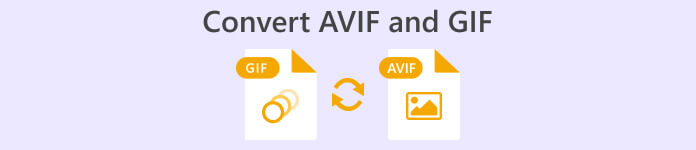
Osa 1. Kuinka muuntaa AVIF GIF-muotoon offline-tilassa
FVC Video Converter Ultimate tervehtii käyttäjiä intuitiivisella ja käyttäjäystävällisellä käyttöliittymällä, mikä tekee muunnosprosessista vaivatonta. Yksinkertaisen asettelun ja intuitiivisten säätimien ansiosta jopa aloittelevat käyttäjät voivat nopeasti ymmärtää muunnosprosessin. AVIF:stä GIF:ksi muuntamisen lisäksi FVC Video Converter Ultimate tukee laajaa valikoimaa multimediamuotoja. Käyttäjät voivat muuntaa videoita, äänitiedostoja ja kuvia useisiin suosittuihin muotoihin, mikä varmistaa yhteensopivuuden eri alustojen ja laitteiden kanssa.
Mikä parasta, käyttäjillä on pääsy erilaisiin muokkaustyökaluihin. Käyttäjät voivat leikata, rajata, lisätä vesileimoja, käyttää suodattimia ja säätää parametreja, kuten kirkkautta, kontrastia ja kylläisyyttä. Näiden muokkausvaihtoehtojen avulla käyttäjät voivat mukauttaa GIF-tiedostoja omien mieltymystensä ja vaatimustensa mukaan.
Vaihe 1. Jatka ohjelmiston asennusta ja käynnistämistä
Aloita prosessi valitsemalla Ilmainen lataus mahdollisuus hankkia ohjelman asennusohjelma. Noudata seuraavaksi näytöllä näkyviä ohjeita asentaaksesi ja käynnistääksesi ohjelmisto tietokoneellesi.
Ilmainen latausWindows 7 tai uudempiSuojattu lataus
Ilmainen latausMacOS 10.7 tai uudempiSuojattu lataus
Vaihe 2. Pudota AVIF-tiedosto(t)
Valitse GIF Maker alkaen Työkalupakki valikosta luodaksesi GIF. Valitse sitten AVIF-tiedosto kiintolevyltäsi ennen kuin napsautat Valokuva GIF-muotoon -painiketta. Voit luoda GIF-tiedoston lisäämällä niin monta AVIF-tiedostoa kuin haluat.
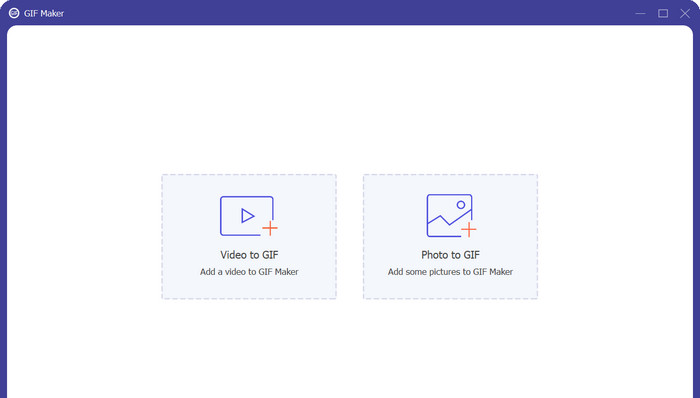
Vaihe 3. Muunna AVIF GIF-tiedostoksi
Viimeinen vaihe AVIF:n muuntamisessa GIF-muotoon on napsauttaa Viedä -painiketta oikeassa alakulmassa. Muutamassa sekunnissa muunnosprosessin pitäisi olla valmis ja GIF:n pitäisi olla käyttövalmis.
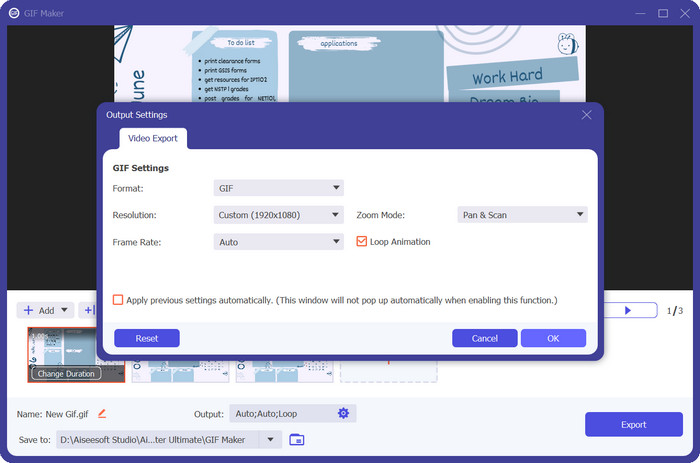
Plussat
- Se varmistaa minimaalisen visuaalisen tarkkuuden menetyksen AVIF:stä GIF-muunnoksen aikana.
- Käytä erilaisia muokkausvaihtoehtoja.
- Monipuoliset lähtöasetukset.
Haittoja
- Rajoitettu ilmainen versio.
- Riippuvuus järjestelmäresursseista.
Osa 2. Kuinka muuntaa AVIF GIF Online -muotoon
Ilmainen kuvanmuunnin verkossa näyttää luotettavalta ja nopealta ratkaisulta multimediatiedostojen muuntamiseen. Sen avulla käyttäjät voivat muuntaa AVIF-tiedostoja ja muita muotoja helposti käyttäjäystävällisen käyttöliittymän, laajan formaatin tuen, nopean muunnosnopeuden ja monipuolisten tulostusvaihtoehtojen ansiosta. Online-mukavuus, alustojen välinen yhteentoimivuus ja turvallisuussitoumus lisäävät työkalun arvoa. Free Video Converter Online on hyödyllinen ratkaisu, joka täyttää laajan valikoiman muunnosvaatimuksia.
Online-muuntimena Free Image Converter Online eliminoi ohjelmiston asennuksen tarpeen. Käyttäjät voivat käyttää muunninta suoraan verkkoselaimen kautta, mikä tekee siitä kätevän ratkaisun tien päällä tapahtuviin muunnoksiin. Tämä ominaisuus säästää arvokasta aikaa ja tallennustilaa käyttäjän laitteessa.
Vaihe 1. Aloita varmistamalla, että sinulla on AVIF-tiedostosi valmiina. Vieraile sitten ohjelman virallisella verkkosivustolla millä tahansa haluamallasi selaimella.
Vaihe 2. Sen jälkeen näet kolme vaihtoehtoa kuvan muuntamiseen. Valitse täältä GIF-valintanappi ja aseta se tulostusmuodoksi.
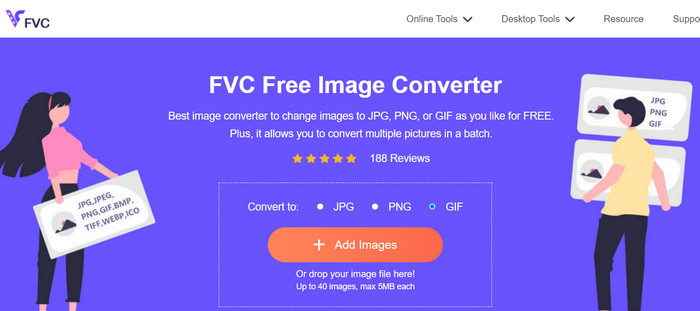
Vaihe 3. Seuraavaksi paina Lisää kuva -painiketta ja selaa AVIF-tiedostoa tietokoneeltasi. Kun olet löytänyt, valitse Avata -painiketta File Explorerista.
Vaihe 4. Sitten muunnosprosessi alkaa välittömästi, kun tiedosto on ladattu. Paina nyt ladata -painiketta saadaksesi kopion tulostetiedostosta tai Lataa kaikki saadaksesi kaikki muunnetut tiedostot.
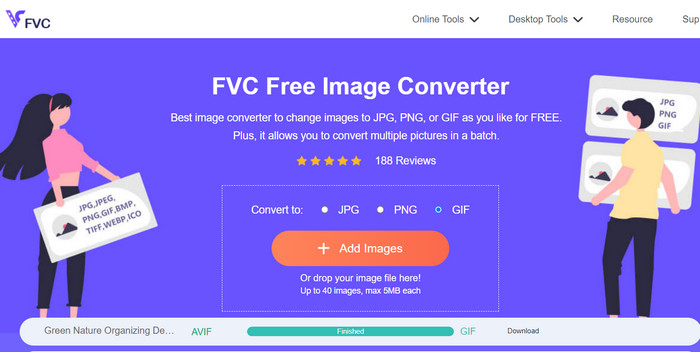
Plussat
- Ohjelmiston asennusta ei vaadita.
- Se asettaa etusijalle käyttäjien turvallisuuden ja yksityisyyden.
- Intuitiivinen ja helppo käyttöliittymä.
Haittoja
- Tiedoston kokorajoitukset.
- Kuvan laatunäkökohdat.
Lisälukemista:
4 parasta tapaa poistaa vesileima GIF:stä [Online & Offline]
Kuinka muuntaa HEIC GIF-muotoon [Parhaat tavat]
Osa 3. Usein kysyttyä AVIF:n ja GIF:n muuntamisesta
Miten AVIF-GIF-muunnos vaikuttaa kuvanlaatuun?
AVIF:n muuntaminen GIF-muotoon voi heikentää kuvan laatua, koska GIF:llä on rajoitettu väripaletti ja heikommat pakkausominaisuudet verrattuna AVIF:iin. Oikeilla asetuksilla ja säädöillä vaikutus kuvanlaatuun voidaan kuitenkin minimoida tyydyttävästi.
Onko tekijänoikeusnäkökohtia otettava huomioon muunnettaessa AVIF GIF:ksi tai GIF AVIF:ksi?
Kuvia muunnettaessa on tärkeää varmistaa, että sinulla on tarvittavat oikeudet tai luvat kuvien käyttöön ja muuntamiseen. Noudata tekijänoikeuslakeja ja muunna vain kuvia, joita sinulla on lailliset oikeudet muokata tai käyttää haluttuun muotoon.
Onko AVIF:n muuntamisessa GIF-muotoon tai GIF:n AVIF-muotoon rajoituksia?
On tärkeää huomata, että muunnoksilla AVIF-GIF- tai GIF-AVIF-muunnoksilla voi olla joitain rajoituksia. Näitä voivat olla tiedostokokorajoitukset, mahdollinen kuvanlaadun heikkeneminen ja rajoitetut erämuunnosominaisuudet. On suositeltavaa tarkistaa käyttämäsi muuntimen erityisominaisuudet ja rajoitukset.
Johtopäätös
AVIF GIF:ksi muuntaminen tarjoaa ratkaisun yhteensopivuuteen ja optimointiin erilaisissa skenaarioissa. Muuttamalla AVIF (AV1 Image File Format) GIF (Graphics Interchange Format) -muotoon käyttäjät voivat varmistaa kattavamman tuen kaikilla alustoilla ja laitteilla, jotka eivät välttämättä tue täysin AVIF-tiedostoja. Laajalti tuettu GIF-muoto mahdollistaa helpon jakamisen ja katselun verkossa.
Tämän lisäksi AVIF:stä GIF:ksi muuntamisesta voi olla apua tiedostokoon optimoinnissa ja verkon suorituskyvyn parantamisessa. GIF-tiedostot tunnetaan suhteellisen pienistä tiedostokooistaan ja animaatioiden tuesta, joten ne sopivat verkkosovelluksiin ja verkkosisältöön, jossa kaistanleveys ja latausajat ovat ratkaisevia.



 Video Converter Ultimate
Video Converter Ultimate Näytön tallennin
Näytön tallennin



